„Minuso“ ekrane arba ekrane, esančiame kairėje pagrindinio ekrano, išmaniuosiuose telefonuose buvo atlikta daug kartų. „Pixel“ telefonuose ir daugelyje įrenginių, kuriuose veikia 10 ar naujesnės versijos „Android“, naudojami „Google“ sklaidos kanalai, o kiti gamintojai gali turėti savo pasirinktines versijas, pvz., „OnePlus“ lentyną. Visada būdamas nepriklausomas, „Samsung“ pritaikė savo požiūrį į šį ekraną su tuo, ką vadina „Samsung Daily“. Anksčiau „Bixby Home“ buvimo vietoje buvęs „Samsung Daily“ ekranas gali rodyti naujienas ir orų naujienas, programų pasiūlymus ir daug daugiau. Parodysime, kaip jį nustatyti pagal savo skonį atlikdami toliau nurodytus veiksmus.
- Kaip pridėti korteles prie „Samsung Daily“
- Kaip atnaujinti korteles „Samsung Daily“
- Kaip pridėti „Samsung Daily“ piktogramą pagrindiniame ekrane
- Kaip gauti daugiau patarimų „Samsung Daily“
Kaip pridėti korteles prie „Samsung Daily“
Kortelėmis galite pridėti, kokia informacija rodoma „Samsung Daily“ ekrane. Pridėdami korteles galite tiksliai pritaikyti tai, ką žiūrite, kai programa yra atidaryta.
- Perbraukite dešinėn iš pagrindinio ekrano, kad pasiektumėte „Samsung Daily“ skydelį.
- Jei šią funkciją naudojate pirmą kartą, sutikti su paslaugų teikimo sąlygomis.
-
Bakstelėkite trijų taškų meniu piktogramą vidurinėje dešinėje ekrano pusėje.
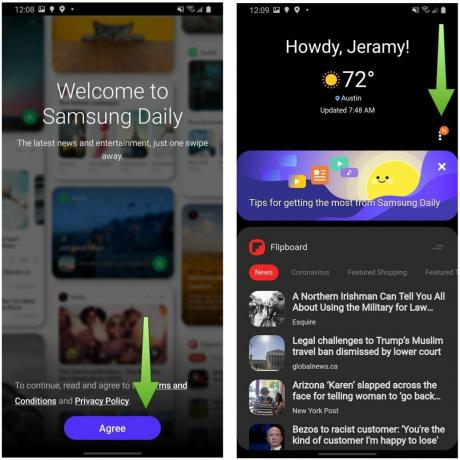 Šaltinis: „Android Central“
Šaltinis: „Android Central“ - Paspausti Kortelės.
- Įjunkite arba išjunkite skirtingus programas kad norite pamatyti korteles.
-
Paspausti Pertvarkyti viršutiniame dešiniajame kampe tvarkykite kortelių tvarką pagal savo pageidavimus.
 Šaltinis: „Android Central“
Šaltinis: „Android Central“
Kaip atnaujinti korteles „Samsung Daily“
„Samsung Daily“ vaizdas bus periodiškai atnaujinamas visą dieną, tačiau yra paprastas būdas priversti atnaujintą kortelių vaizdą.
- Perbraukite dešinėn iš pagrindinio ekrano, kad pasiektumėte „Samsung Daily“ skydelį.
-
Naudokitės pirštu patraukite žemyn nuo ekrano vidurio (kad netyčia neatidarytumėte nustatymų skydelio) ir greitai paleiskite.
 Šaltinis: „Android Central“
Šaltinis: „Android Central“
Šis procesas yra gana paprastas ir veikia panašiai kaip atnaujinant kitas programas.
Kaip pridėti „Samsung Daily“ piktogramą pagrindiniame ekrane
„Bixby Home“ suderinamas tik su konkrečiomis programomis, tačiau visų jų sąrašą galite rasti nustatymų meniu.
- Perbraukite dešinėn iš pagrindinio ekrano, kad pasiektumėte „Samsung Daily“ skydelį.
- Bakstelėkite trijų taškų meniu piktogramą vidurinėje dešinėje ekrano pusėje.
- Paspausti Nustatymai.
-
Perjunkite Pridėti „Samsung Daily“ piktogramą į savo pagrindinį ekraną.
 Šaltinis: „Android Central“
Šaltinis: „Android Central“
Nesu tikras, kodėl norėtumėte, kad šalia kairiojo skydelio būtų pagrindinio ekrano piktograma, bet jei nusprendėte, kad neturite norite, kad parinktis brauktų dešinėn, arba kad tai nėra natūralus jūsų judėjimas, tai yra alternatyva norint pasiekti tą patį turinys.
Kaip gauti daugiau patarimų „Samsung Daily“
- Perbraukite dešinėn iš pagrindinio ekrano, kad pasiektumėte „Samsung Daily“ skydelį.
- Bakstelėkite trijų taškų meniu piktogramą vidurinėje dešinėje ekrano pusėje.
- Paspausti Patarimai.
-
Slinkite per kiekvieną patarimo ekranas sužinoti daugiau apie „Samsung Daily“ funkcijas.
 Šaltinis: „Android Central“
Šaltinis: „Android Central“
Ką daryti, jei jums nepatinka „Samsung Daily“?
„Samsung Daily“ siūlo puikų būdą gauti informaciją iš pirmo žvilgsnio, tačiau jei nenorite ja naudotis, turite galimybių!
Pradedantiesiems, tiesiog negalima perbraukti į dešinę, bet jei norite to tikrai atsikratyti, štai ką galite padaryti.
- Paspauskite žemyn pagrindiniame ekrane, kad pamatytumėte pagrindinio ekrano nustatymų parinktis.
- Perbraukite dešinėn tarp panelių.
-
Išjunkite „Samsung Daily“ perjungimas viršuje.
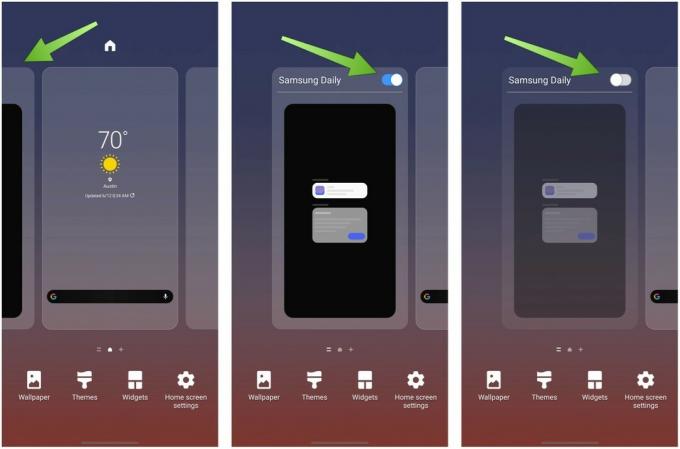 Šaltinis: „Android Central“
Šaltinis: „Android Central“
Jei tikrai norite „Pixel“ patirties naudodami „Google Discover“ sklaidos kanalą, galite tai pasiekti naudodami kai kuriuos trečiųjų šalių paleidimo įrenginius, pvz Veiksmų paleidimo priemonė. Norėdami gauti daugiau trečiųjų šalių paleidimo priemonės pasiūlymų, būtinai perskaitykite mūsų apžvalgą geriausi „Android“ paleidimo įrenginiai.
Jeramy Johnsonas
Jeramy didžiuojasi galėdamas padėti Laikyk Ostiną keistą ir mėgsta žygius kalvotoje Teksaso dalyje su pusryčių tako kiekvienoje rankoje. Kai jis nerašo apie išmaniųjų namų įtaisus ir nešiojamus daiktus, jis gina savo santykius su protingais balso padėjėjais savo šeimoje. Galite sekti jį „Twitter“ adresu @jeramyutgw.
